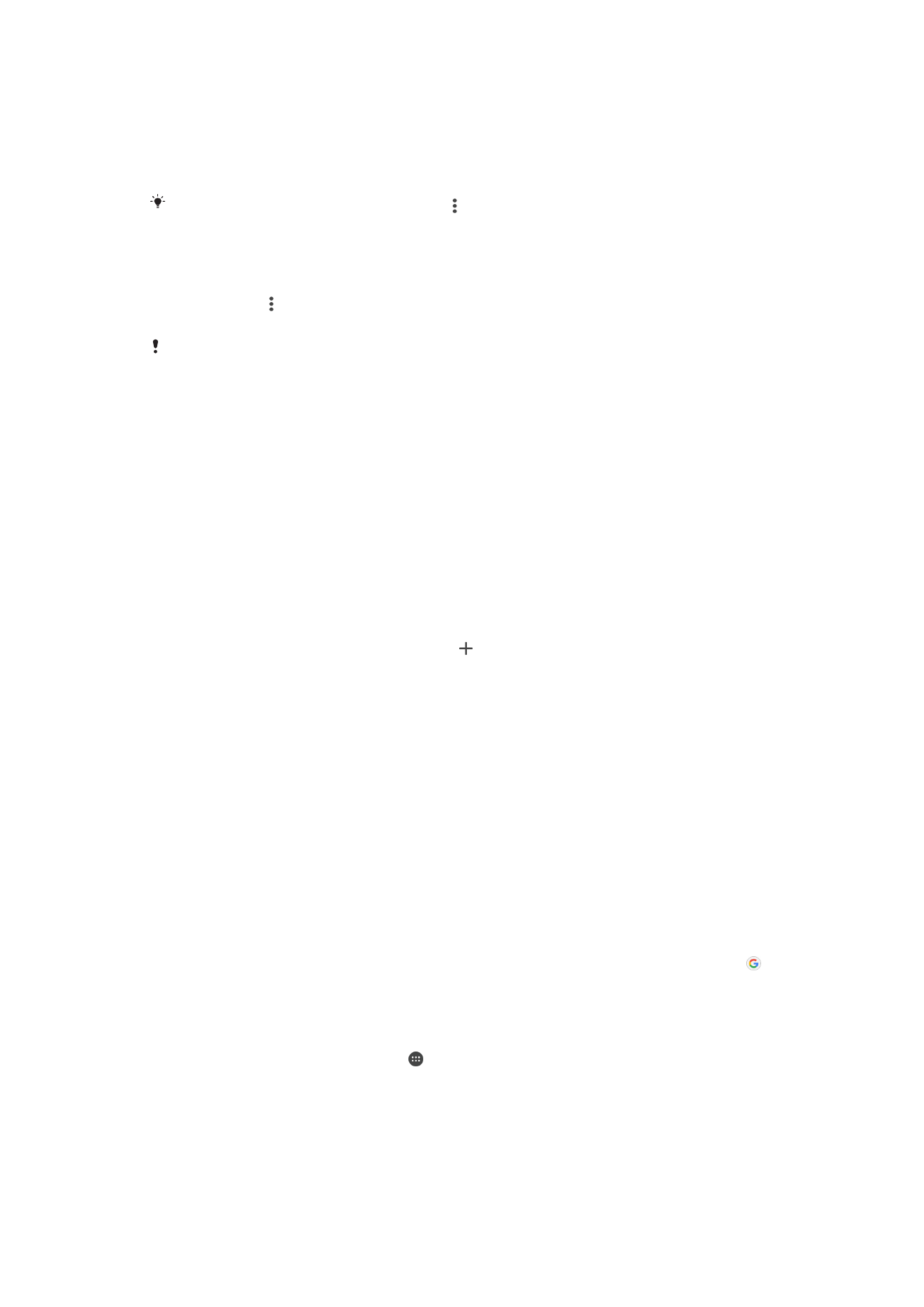
Google Keresés és Asszisztens
A Google-alkalmazást használva kereshet az interneten. Rendszeres frissítésekhez
engedélyezhet egy hírcsatornát is, például közlekedési információkhoz juthat, mielőtt
munkába indulna, megkeresheti a közeli népszerű éttermeket, megnézheti kedvenc
csapata aktuális pontszámát és így tovább. Az alkalmazás az alkalmazáslistában lévő
ikonra koppintva nyitható meg, illetve a gyors hozzáféréshez és a könnyű olvasáshoz
lefoglalhat egy panelt a kezdőképernyőn.
Az Asszisztens-kártyák engedélyezése vagy letiltása
1.
A
Kezdőképernyőn koppintson az ikonra.
2.
Keresse meg a
Beállítások > Google > Keresés és Asszisztens > Asszisztens-
kártyák beállítást, és koppintson rá.
3.
Koppintson a
Kártyák megjelenítése csúszkára.
142
Ez a kiadvány internetes változata. © Csak magáncélú felhasználásra nyomtatható ki.

Panel fenntartása a kezdőképernyőn a Google Keresés és Asszisztens számára
1.
A kezdőképernyőn érintsen meg és tartson lenyomva egy tetszőleges területet,
amíg a készülék rezegni nem kezd.
2.
Koppintson a ikonra, majd a
Google Now™ csúszkára.
3.
A kezdőképernyő bal oldali legszélső panelére csúsztatva megnyithatja a Google
Keresés és Asszisztens felületét.
Ha a bal oldali legszélső panelt fenntartja a Google Keresés és Asszisztens számára, a
kezdőképernyő fő panelje nem módosítható, és a bal oldalára nem vehet fel további paneleket.
Csak a bal oldali legszélső panel foglalható le.